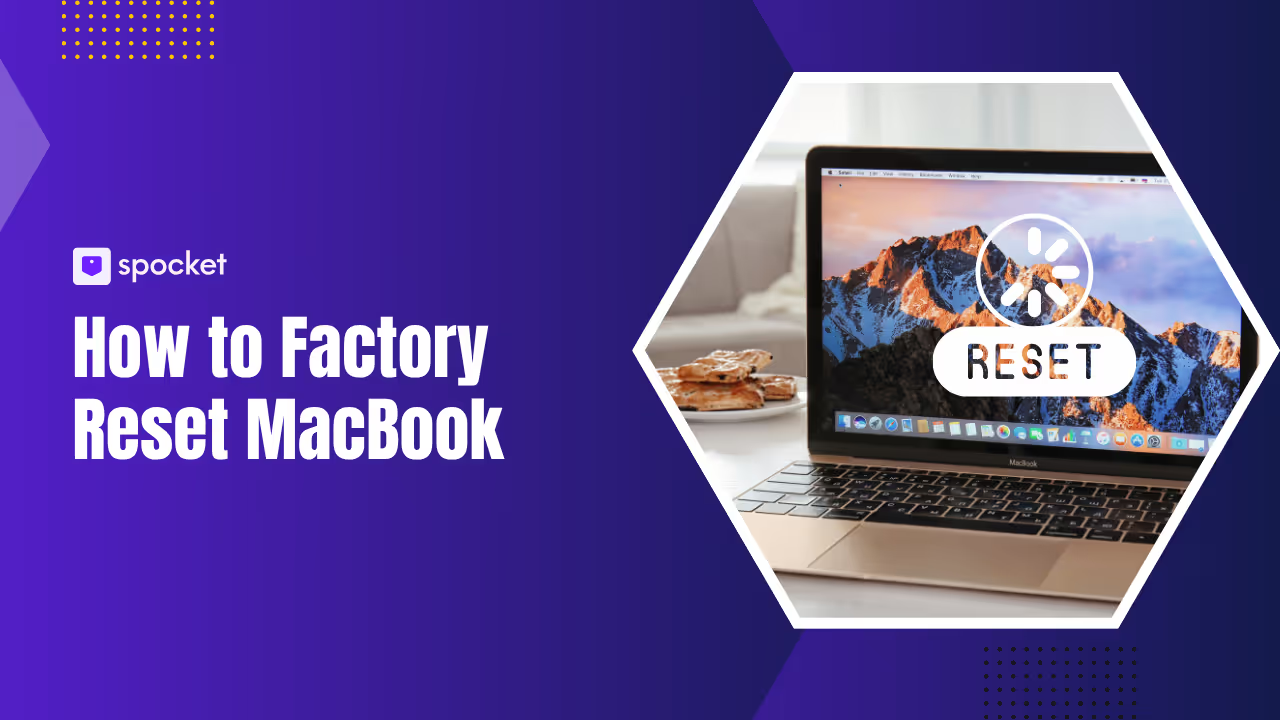Stai pensando di dare al tuo Mac un nuovo inizio? Che tu stia vendendo, risolvendo problemi o semplicemente desideri ripartire da zero, ripristinare le impostazioni di fabbrica del tuo MacBook è il modo migliore per ricominciare da capo. Ma siamo onesti: Apple non rende ovvio come farlo. Non preoccuparti. Questa guida dettagliata ti spiega come ripristinare le impostazioni di fabbrica di MacBook Air, MacBook Pro e tutti gli altri modelli, indipendentemente dalla versione di macOS in uso.
Imparerai anche come fare il backup dei dati, uscire dal tuo ID Apple e reinstallare macOS senza perdere la testa. Questa guida è la soluzione completa, creata per garantire chiarezza, velocità e sicurezza. Assicuriamoci che tu lo faccia bene, la prima volta.
Quando e perché dovresti ripristinare le impostazioni di fabbrica del tuo MacBook?
Ti stai chiedendo se è il momento giusto per ripristinare le impostazioni di fabbrica del tuo MacBook? Analizziamolo.
Se hai intenzione di vendere, scambiare o regalare il tuo MacBook Air o Pro, il ripristino non è negoziabile. Cancella tutto: i tuoi file personali, l'account iCloud, le app e le impostazioni, in modo che la persona successiva possa fare tabula rasa. Nessuna traccia del tuo ID Apple. Nessuna possibilità che le tue informazioni vengano utilizzate in modo improprio.
Ma questo non è solo per la rivendita. Un ripristino delle impostazioni di fabbrica del Mac può anche risolvere i problemi di prestazioni. Se il Mac è lento, continua a bloccarsi o presenta problemi casuali dopo gli aggiornamenti, cancellarlo e ricominciare da capo spesso risolve il problema.
Ti serve un altro motivo? Sicurezza. Se hai avuto problemi con il malware o desideri semplicemente stare tranquillo, la reimpostazione garantisce che tutti i tuoi dati sensibili siano davvero spariti. È il modo più pulito e sicuro per proteggere le tue informazioni.
Anche se hai dimenticato la password del MacBook, non preoccuparti: puoi reimpostare il Mac utilizzando la modalità di ripristino di macOS o strumenti come Cancella tutto il contenuto e le impostazioni (se utilizzi Monterey o versioni successive).
Quindi, che tu stia risolvendo problemi, aggiornando o cedendo il tuo Mac a qualcun altro, un ripristino darà al tuo MacBook il nuovo inizio che meriti.
Passaggi essenziali prima del ripristino delle impostazioni di fabbrica del MacBook
Prima di premere il pulsante di ripristino, il tuo MacBook ha bisogno di un po' di preparazione. Che tu stia utilizzando un MacBook Air, un MacBook Pro o qualsiasi altro modello, questi passaggi assicurano che i tuoi dati rimangano al sicuro e il ripristino avvenga senza intoppi. Immagina di preparare il tuo Mac per un riavvio pulito e senza stress.
Effettua il backup dei dati per prevenire le perdite
Quando ripristini le impostazioni di fabbrica del Mac, tutto viene cancellato: foto, password, file, app e impostazioni. Per proteggere ciò che conta, esegui prima il backup di tutto.
Hai due semplici opzioni: Time Machine e iCloud.
Come usare Time Machine per il backup
Time Machine è lo strumento di backup integrato di Apple ed è un vero toccasana.
- Collegare un disco rigido esterno
- Vai a Impostazioni di sistema > Generali > Time Machine
- Fai clic su Seleziona disco di backup, scegli l'unità
- Premi Esegui backup adesso
Time Machine copia l'intero sistema. Successivamente, puoi ripristinare il Mac o solo singoli file.
Suggerimento professionale: se usi macOS Ventura o versioni successive, puoi anche accedere alle impostazioni di Time Machine direttamente da Spotlight digitando «Time Machine».
Come eseguire il backup con iCloud
iCloud funziona alla grande se desideri sincronizzare e archiviare i tuoi file nel cloud.
- Vai su Impostazioni di sistema > ID Apple > iCloud
- Attiva i servizi che desideri (Foto, Mail, Contatti, ecc.)
- Fai clic su iCloud Drive > Opzioni
- Controlla le cartelle Desktop e Documenti
- Assicurati che «Optimize Mac Storage» sia disattivato per conservare le copie complete
Ciò garantisce che i file e le impostazioni più utilizzati siano sicuri e accessibili, qualunque cosa accada
Esci dai servizi e dagli account Apple
Questo passaggio protegge la tua privacy ed evita problemi di blocco dell'attivazione per gli utenti futuri.
Esci da iCloud, iTunes e App Store
- Vai a Impostazioni di sistema > ID Apple > Panoramica
- Fai clic su Esci
- Inserisci la tua password per rimuovere iCloud dal dispositivo
Apri iTunes e App Store, vai al menu Account e fai clic su Esci da ciascuno.
Esci da iMessage
- Apri l'app Messaggi
- Vai a Preferenze > iMessage
- Fai clic su Esci
Ignorarlo può causare problemi di sincronizzazione o errori di consegna dei messaggi sul tuo prossimo dispositivo.
Annulla l'associazione dei dispositivi Bluetooth
Se utilizzi accessori Bluetooth come AirPods, Magic Mouse o tastiere wireless, scollegali subito, soprattutto se hai intenzione di vendere o donare il tuo Mac.
- Vai a Impostazioni di sistema > Bluetooth
- Passa il mouse sul nome di ciascun dispositivo e fai clic sulla «x» per rimuoverlo
Ciò evita l'abbinamento involontario in un secondo momento.
Reimposta NVRAM/PRAM (opzionale ma utile)
Il ripristino della NVRAM (RAM non volatile) cancella impostazioni come volume, risoluzione dello schermo e fuso orario.
Non è obbligatorio, ma può correggere bug casuali post-ripristino.
Ecco come:
- Spegni il tuo Mac
- Accendilo e tieni immediatamente premuto Opzione + Comando + P + R
- Tenere premuto per 20 secondi, quindi rilasciare
Funziona solo su Mac basati su Intel (Apple Silicon non richiede questo ripristino)
Come ripristinare le impostazioni di fabbrica del MacBook utilizzando «Cancella tutto il contenuto e le impostazioni» (macOS Monterey, Ventura e versioni successive)
Se sul tuo MacBook è installato macOS Monterey, Ventura o una versione più recente, reimpostarlo è più facile che mai. Apple ha aggiunto una comoda funzionalità chiamata «Cancella tutto il contenuto e le impostazioni», che è il modo più veloce per pulire il tuo Mac.
Che tu ti stia preparando a vendere, permuta o semplicemente desideri ricominciare da capo, questa opzione integrata è sicura ed efficiente. Non è necessario utilizzare la modalità di ripristino o cancellare manualmente i dischi. Esaminiamolo insieme.
Istruzioni dettagliate per i MacBook più recenti
Prima di iniziare, assicurati di aver eseguito il backup dei dati (Time Machine o iCloud) e di aver disconnesso tutti i servizi chiave. Quando sei pronto, ecco cosa fare:
Accesso all'Erase Assistant
- Fai clic sul menu Apple nell'angolo in alto a sinistra
- Vai a Impostazioni di sistema (o Preferenze di sistema nelle versioni precedenti)
- Seleziona Generale nella barra laterale
- Fai clic su Trasferisci o Reimposta
- Scegli Cancella tutto il contenuto e le impostazioni
Il tuo Mac avvierà ora Erase Assistant, che ti guiderà nei passaggi successivi.
.avif)
Ti verrà chiesto di inserire la password dell'amministratore. Ciò conferma che sei il legittimo proprietario e impedisce reimpostazioni non autorizzate.
Perché questo è importante: questo passaggio protegge i tuoi dati e impedisce a chiunque altro di cancellare il tuo Mac senza autorizzazione.
Uscire dall'ID Apple e da Find My
Durante il processo di ripristino, il MacBook ti disconnette automaticamente da iCloud e disattiva Trova il mio Mac.
Se viene visualizzato un messaggio, inserisci la password del tuo ID Apple per completare la disconnessione.
Questo passaggio è fondamentale: disconnette il dispositivo dal tuo account Apple e rimuove il blocco di attivazione, in modo che l'utente successivo non rimanga bloccato durante la configurazione.
Suggerimento professionale: se stai regalando il tuo Mac, assicurati che Dov'è sia disattivato. Altrimenti, l'utente successivo non sarà in grado di attivarlo.
Completamento del processo di cancellazione e reinstallazione di macOS
Dopo la conferma, il Mac:
- Cancella tutto il contenuto
- Rimuovi tutte le impostazioni e le app
- Riavvia automaticamente
Di solito ci vogliono solo pochi minuti.
Una volta riavviato, vedrai la schermata di configurazione «Hello», proprio come quando il Mac era nuovo di zecca. Da qui, puoi:
- Configuralo come nuovo
- Ripristina il backup utilizzando Time Machine o iCloud
- Oppure spegnilo se lo stai consegnando a qualcun altro
È il metodo di ripristino più pulito: non è necessario modificare Utility Disco o Recovery Mode.
Come ripristinare le impostazioni di fabbrica del MacBook utilizzando la modalità di ripristino (tutte le versioni di macOS)
Se utilizzi un MacBook precedente o una versione macOS come Big Sur, Catalina, Mojave o qualcosa di precedente, non vedrai la funzione «Cancella tutto il contenuto e le impostazioni». Ma non preoccuparti: macOS Recovery Mode ti copre le spalle.
Questo metodo funziona su tutti i modelli di Mac e ti consente di cancellare in modo sicuro l'unità e reinstallare macOS da zero. Che tu stia vendendo, risolvendo problemi o semplicemente desideri un sistema pulito, questa guida ti guida passo dopo passo.
Per macOS Big Sur, Catalina, Mojave e versioni precedenti
Passaggio 1: accedere alla modalità di ripristino con Command + R
Inizia con uno spegnimento completo del Mac.
- Riaccendilo e tieni premuto immediatamente:
Comando () + R - Continua a tenere premuto finché non vedi il logo Apple o un globo rotante
Ora sei entrato nella modalità di ripristino di macOS, uno strumento integrato per la gestione del disco e la reinstallazione di macOS.
Funziona su Mac basati su Intel. Se usi Apple Silicon, passa alla sezione successiva.
Passaggio 2: Cancella il disco di avvio utilizzando Utility Disco
Una volta in modalità di ripristino:
- Seleziona Utility Disco dalla finestra Utilità macOS
- Fai clic su Continua
- In Utility Disco, vai su Visualizza > Mostra tutti i dispositivi
- Seleziona il tuo disco di avvio (di solito chiamato Macintosh HD)
- Fai clic sul pulsante Cancella in alto
Ora scegli il tuo formato:
- APFS per macOS più recenti (High Sierra e versioni successive)
- Mac OS Extended (Journaled) per sistemi precedenti
Quindi fai clic su Cancella gruppo di volumi o semplicemente su Cancella per confermare. Questo cancella tutti i dati, i file, le impostazioni e le app.
Passaggio 3: reinstallare macOS
Dopo aver cancellato il disco:
- Esci da Disk Utility
- Torna alla finestra MacOS Utilities
- Seleziona Reinstalla macOS
- Fai clic su Continua e segui le istruzioni
Il tuo Mac ora scaricherà e installerà una nuova copia di macOS. Questa parte richiede una connessione Internet stabile e potrebbe richiedere del tempo, a seconda della velocità.
.avif)
Al termine, il Mac si riavvierà alla schermata di configurazione «Hello», proprio come nuovo di zecca.
Come ripristinare le impostazioni di fabbrica del MacBook senza password
Password dimenticata? Non sei bloccato fuori per sempre.
Utilizzo della modalità di ripristino quando è bloccato
Anche senza la password del tuo account utente, puoi comunque ripristinare le impostazioni di fabbrica del tuo Mac utilizzando la modalità di ripristino.
Per Mac Intel
- Spegni il Mac
- Riaccendilo e tieni premuto Comando + R per accedere alla modalità di ripristino
Per Mac Apple Silicon (M1, M2, M3)
- Spegni il tuo Mac
- Tieni premuto il pulsante di accensione finché non vedi Opzioni di avvio
- Fai clic su Opzioni > Continua
Una volta entrati in modalità di ripristino:
- Usa Utility Disco per cancellare il disco di avvio
- Torna a macOS Utilities e reinstalla macOS
Questo cancella il tuo Mac e rimuove la tua password insieme a tutto il resto. Ricomincerai da capo una volta completata l'installazione.
Nota: Se Trova il mio Mac è ancora abilitato, dopo aver reinstallato macOS ti verrà richiesto il tuo ID Apple per bypassare il blocco di attivazione.
Istruzioni speciali per modelli e versioni specifici di MacBook
Il ripristino delle impostazioni di fabbrica del tuo MacBook non è sempre valido per tutti. A seconda del modello di MacBook e della versione di macOS, i passaggi possono variare leggermente, soprattutto per quanto riguarda la modalità di ripristino e la formattazione del disco.
Analizziamolo in base a ciò che stai utilizzando:
Come ripristinare le impostazioni di fabbrica di MacBook Air (incluso il modello 2015)
Stai ancora usando il MacBook Air 2015? È un dispositivo solido e reimpostarlo correttamente aiuta a migliorare le prestazioni o a prepararlo per la rivendita.
Passo dopo passo
- Effettua il backup dei dati utilizzando Time Machine o iCloud
- Spegni completamente il tuo Mac
- Premi il pulsante di accensione, quindi tieni premuto Comando () + R
- Attendi di vedere il logo Apple o il globo rotante
Ora sei in modalità di ripristino di macOS.
- Seleziona Utility Disco > Continua
- Fai clic su Visualizza > Mostra tutti i dispositivi
- Scegli la tua unità interna (di solito «Macintosh HD»)
- Fai clic su Cancella
Scegli:
- Mac OS Extended (Journaled) per versioni macOS precedenti
- APFS per High Sierra o versioni successive
Fai clic su Cancella gruppo di volumi (o semplicemente su Cancella). Una volta cancellato:
- Tornare alla finestra Utilità
- Seleziona Reinstalla macOS e segui le istruzioni
Il tuo MacBook Air installerà ora una versione macOS pulita.
Suggerimento professionale: macOS Big Sur è spesso l'ultimo aggiornamento supportato per i modelli 2015.
Come ripristinare le impostazioni di fabbrica di MacBook Pro
Che si tratti di un modello Intel del 2017 o di un chip M2 del 2023, il processo di ripristino del MacBook Pro è sostanzialmente lo stesso, ma attenzione alle opzioni di formattazione e al tipo di chip.
Gradini
- Fai il backup di tutto
- Spegni il MacBook Pro
- Per Intel: tieni premuto Command + R mentre lo accendi
- Per Apple Silicon: tieni premuto il pulsante di accensione finché non vedi Opzioni di avvio, quindi fai clic su Opzioni > Continua
- Avvia Disk Utility
- Seleziona la tua unità interna
- Premi Cancella
Uso:
- APFS per macOS High Sierra o versioni successive
- Mac OS Extended per le versioni precedenti
Quindi chiudi Utility Disco e scegli Reinstalla macOS dal menu Utilità. Segui i passaggi sullo schermo.
Il tuo MacBook Pro si riavvierà ora in una schermata di configurazione pulita. Questo processo funziona su macOS Ventura, Monterey e versioni precedenti: basta confermare la versione del chip e del sistema.
Come ripristinare le impostazioni di fabbrica del MacBook con macOS Big Sur
Se sul tuo Mac è installato macOS Big Sur, ecco cosa devi sapere.
Big Sur ha introdotto un nuovo volume di sistema firmato, quindi è importante scegliere il formato del disco giusto. Usate sempre APFS a meno che non abbiate un hardware molto più vecchio.
Istruzioni di ripristino
- Effettua prima il backup dei dati
- Spegni il tuo Mac
- Accendilo e tieni premuto Comando () + R per accedere alla modalità di ripristino
- In Utility Disco, seleziona il tuo disco di avvio
- Fai clic su Cancella
- Formato: APFS
- Chiamalo «Macintosh HD» (o il tuo nome preferito)
- Fai clic su Cancella gruppo di volumi
Dopo la cancellazione:
- Tornare alla finestra Utilità
- Seleziona Reinstalla macOS e segui la configurazione
Una volta completato, il MacBook si riavvierà. Ora puoi ripristinare il backup o configurarlo come nuovo.
Nota: Big Sur è ancora supportato nel 2025, ma alcune funzionalità più recenti (come Erase Assistant) sono disponibili solo in Monterey e Ventura.
Cosa fare dopo il ripristino delle impostazioni di fabbrica del MacBook
Quindi hai appena terminato il ripristino delle impostazioni di fabbrica sul tuo MacBook: ben fatto! Che tu stia conservando il dispositivo o lo ceda, ci sono alcuni importanti passaggi successivi per garantire che tutto si svolga senza intoppi e in modo sicuro.
Esaminiamo cosa verrà dopo.
Configurazione come nuova o preparazione per la vendita/permuta
Se tieni con te il tuo MacBook, lo schermo ti accoglierà con un familiare messaggio «Ciao». Questa è la tua occasione per:
- Seleziona la lingua e la regione
- Connettiti al Wi-Fi
- Accedi con il tuo ID Apple
- Configura un nuovo account utente
- Scegli di ricominciare da capo o ripristinare i dati
L'assistente di configurazione rende il processo intuitivo, perfetto se stai ricostruendo da zero o tornando a una lavagna pulita.
Hai intenzione di vendere, dare in permuta o regalare il tuo MacBook? Fermati direttamente alla schermata Hello e spegnilo. Ciò offre all'utente successivo una vera esperienza pronta all'uso.
Importante: Visita appleid.apple.com, accedi e rimuovi il MacBook dall'elenco dei dispositivi. Questo passaggio impedisce il blocco dell'attivazione e protegge il tuo ID Apple.
Ripristino dei dati dal backup (se necessario)
Se hai eseguito il backup dei dati utilizzando Time Machine, iCloud o un'unità esterna, ora è il momento di ripristinarli.
Durante la configurazione, il Mac chiederà: «Vuoi trasferire informazioni da un altro Mac, da un backup di Time Machine o da un disco di avvio?»
Basta collegare la fonte di backup e seguire le istruzioni.
Le opzioni includono
- Backup di Time Machine: collega l'unità esterna e selezionala durante la configurazione
- Un altro Mac: Usa Migration Assistant tramite Wi-Fi o con un cavo
- iCloud: accedi con il tuo ID Apple per sincronizzare automaticamente contatti, calendari, note, file iCloud Drive e altro
Inizia a conoscere: Secondo Supporto Apple, il ripristino da Time Machine può ripristinare lo stato completo del sistema, incluse app, impostazioni e persino lo sfondo.
In questo modo, riprendi da dove eri rimasto, senza stress.
Risoluzione dei problemi: se non riesci a utilizzare Cancella tutto il contenuto e le impostazioni
Hai problemi con l'opzione Cancella tutto il contenuto e le impostazioni? Non sei solo. Che il pulsante sia disattivato, mancante o che il Mac si rifiuti semplicemente di ripristinarlo, esistono soluzioni alternative valide per aiutarti a ripristinare le impostazioni di fabbrica del tuo MacBook in modo sicuro.
Risolviamo i problemi più comuni e analizziamo alternative affidabili.
Problemi comuni che potresti riscontrare
- «Cancella tutto il contenuto e le impostazioni» è mancante o disattivato
- Il ripristino si blocca o si blocca a metà processo
- Hai dimenticato la tua password di amministratore
- Il tuo Mac è gestito da un'organizzazione (ad esempio, con JAMF o altri strumenti MDM)
- Il ripristino viene completato ma viene ripristinata una vecchia versione di macOS
Questi singhiozzi possono essere frustranti, ma ognuno ha una soluzione.
1. Usa la modalità di ripristino (funziona su tutti i Mac)
Se Erase Assistant non viene visualizzato o non è supportato sul tuo sistema, la modalità di ripristino è il tuo metodo preferito.
Come ripristinare le impostazioni di fabbrica del MacBook utilizzando la modalità di ripristino
- Spegni il tuo Mac
- Avvio in Recovery:
- Per Apple Silicon (M1/M2): tieni premuto il pulsante di accensione finché non vedi Opzioni di avvio
- Per Mac Intel: accendilo e premi immediatamente Comando () + R
- Seleziona Utility Disco dal menu
- Scegli il tuo disco di avvio (di solito chiamato «Macintosh HD»)
- Fai clic su Cancella
- Scegli APFS per i sistemi più recenti
- Scegli Mac OS Extended (Journaled) per quelli più vecchi
- Dopo la cancellazione, chiudi Utility Disco
- Scegli Reinstalla macOS e segui i passaggi
Questo metodo funziona indipendentemente dalla versione di macOS o dal modello di Mac.
2. Correzione dei ripristini bloccati o bloccati
Se il ripristino si blocca o il Mac non risponde:
- Forza il riavvio del MacBook
- Collegalo a una fonte di alimentazione
- Assicurati di essere su una rete Wi-Fi stabile
Quindi, riprova il ripristino utilizzando la modalità di ripristino o l'Assistente cancellazione se diventa nuovamente disponibile.
3. Non riesci a ricordare la tua password?
Hai dimenticato la password dell'amministratore? Questo non ti impedirà di cancellare il sistema.
Usa la modalità di ripristino macOS (come sopra). Una volta dentro, puoi:
- Cancella il disco con Disk Utility
- Reinstalla macOS senza dover accedere all'account utente
Nota: Avrai comunque bisogno della password del tuo ID Apple se Trova il mio Mac o Activation Lock sono abilitati.
4. Il tuo Mac è gestito (bloccato da MDM)
Se il MacBook fa parte di una scuola, di un'azienda o di un sistema IT gestito, alcune opzioni di ripristino potrebbero essere limitate.
- Il pulsante di ripristino potrebbe essere disabilitato da MDM (Mobile Device Management)
- Cancella tutto il contenuto e le impostazioni potrebbero essere bloccate
- Potresti aver bisogno delle autorizzazioni di amministratore o di contattare il tuo reparto IT
In questo caso, non puoi ripristinare le impostazioni di fabbrica del MacBook senza la versione o l'approvazione MDM.
5. Perché potrebbe mancare il pulsante
L'Erase Assistant non è disponibile su tutti i Mac. Lo vedrai solo se:
- Il tuo Mac è dotato di Apple Silicon (M1, M2, M3) o un chip di sicurezza T2
- Stai utilizzando macOS Monterey o versioni successive
Se usi macOS Big Sur o versioni precedenti o un Mac senza hardware supportato, il pulsante non verrà visualizzato affatto. La modalità di ripristino è l'opzione migliore.
Conclusione
Il ripristino delle impostazioni di fabbrica del MacBook non deve essere stressante. Sia che utilizzi Cancella tutto il contenuto e le impostazioni su macOS Monterey o la modalità di ripristino sulle versioni precedenti, i passaggi sono chiari e gestibili. Ricorda solo di fare il backup dei dati, uscire dal tuo ID Apple e scegliere il metodo giusto in base alla versione di macOS e al modello Mac in uso. Se riscontri problemi come la mancanza del pulsante di ripristino o la dimenticanza della password, ci sono sempre soluzioni alternative affidabili. Con questa guida, ora hai tutto ciò di cui hai bisogno per ripristinare le impostazioni di fabbrica del tuo MacBook e ricominciare da capo, in tutta sicurezza.